极速PE官网 > 帮助中心 >
实用win8鼠标指针设置方法分享
作者:pe系统 2016-09-29
最近有不少网友问windows之家小编,win8鼠标使用的是默认的样式,想要设置个性化鼠标样式怎么做。win8鼠标指针设置方法可能很多人都还不知道,鼠标指针设置成个性化一点,就决定了系统的风格。那么接下来,小编将分享实用win8鼠标指针设置方法给大家!
相关教程:WIN8如何自定义桌面图标

第一步,操作员使用鼠标右键右击桌面上的空白区域,在随后出现的选项中找到并点击个性化选项,这时候系统会出现个性化窗口,个性化窗口左边有三个选项,这三个选项分别是控制面板主页,更改桌面图标和更改鼠标指针。操作人员在这里需要点击选择更改鼠标指针。
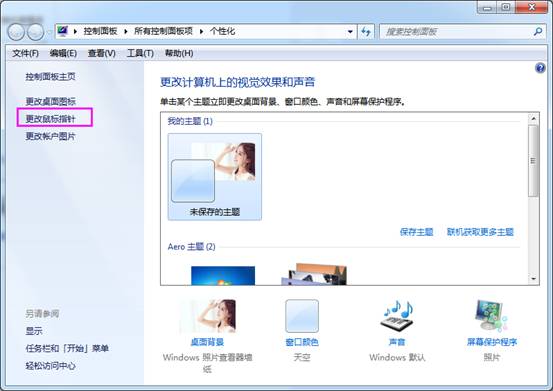
第二步,系统会自动出现鼠标属性窗口,操作人员需要在窗口中找到指针选项卡,使用鼠标点击指针选项卡,可以直接进入到指针窗口,操作人员需要在指针窗口中操作,将鼠标指针设定成个性化鼠标指针。
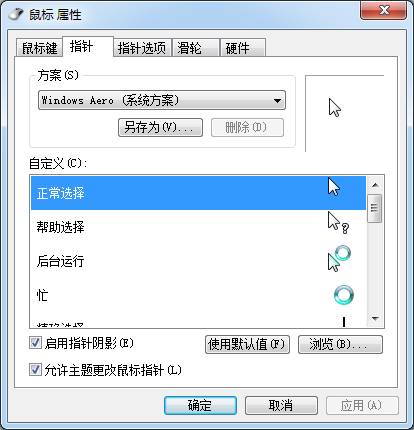
第三步,操作者在窗口中找到方案选项,在选项下面使用鼠标选中Windows 默认(系统方案)选项,操作人员在窗口中找到自定义选项,下面有多个选项可以供用户选择,这些 选项主要包括正常选择,帮助选择,后台运行,精确选择等选项。操作人员可以根据自己IDE实际情况选择相应的选项,选好之后点击窗口下面的确定按钮。
综上所述就是小编分享给大家的关于实用win8鼠标指针设置方法的全部内容了。大家只需要简单的3个步骤就可以完成操作了。如果你还不知道win8鼠标指针设置方法的话,就参考一下小编提供的实用win8鼠标指针设置方法吧,希望能帮助你设置自己想要的个性化鼠标!
摘要:最近有不少网友问windows之家?小编,win8鼠标使用的是默认的样式,想要设置个性化鼠标样式怎么做.win8鼠标指针设置方法可能很多人都还不知道,鼠标指针设置成个性化一点,就决定了系统的风格.那么接下来,小编将分享实用win8鼠标指针设置方法给大家!....
